After Effects水墨效果制作

导言:
本教程详细的讲解了使用After Effects制作水墨效果的全过程,虽然现在制作水墨效果的方法有很多,但此教程讲解的还是不错的,值得大家借鉴。
下面教程开始
第一步
新建一个Comp,导入原始素材,把素材拖到时间线上。
第二步
Effect下拉菜单下Adjust->Hue/Staturation(色调/饱和度),调节Master Staturation参数。(图01)
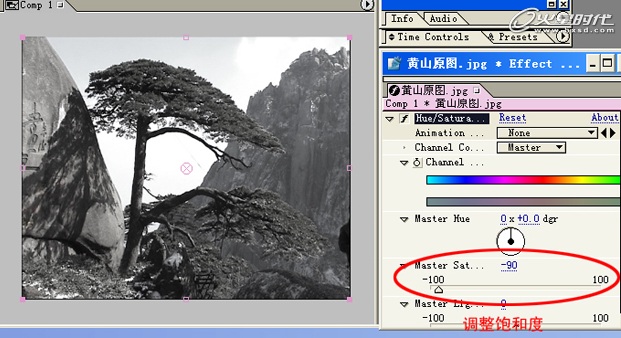
图01
第三步
查找边缘,Effect下选择Stylize->Find edges,调节Blend with original(跟图混合)参数。(图02)

图02
#p#e#
第四步
调节色阶,Effect下选择Adjust->Levels,调节Histogram。(图03)

图03
第五步
Noise & Grain->Median,调节Radius(半径)大小。(图04)
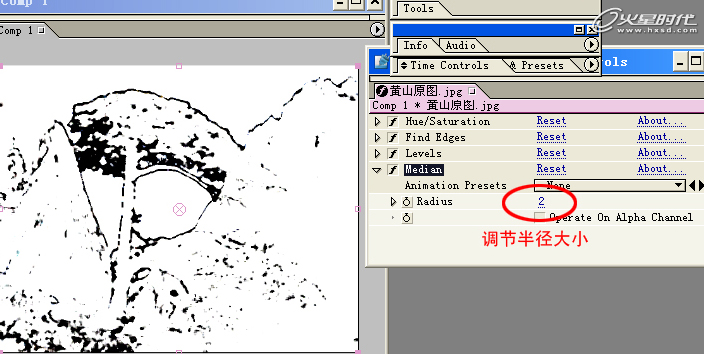
图04
第六步
Copy一层,将第1层的Median藏起来,选择Multiply混合模式。(图05)

图05
#p#e#
第七步
层2加个Blue & Sharpen->Fast Blue(快速模糊)调节Blurriness值。(图06)

图06
第八步
层1同上一步操作。(图07)
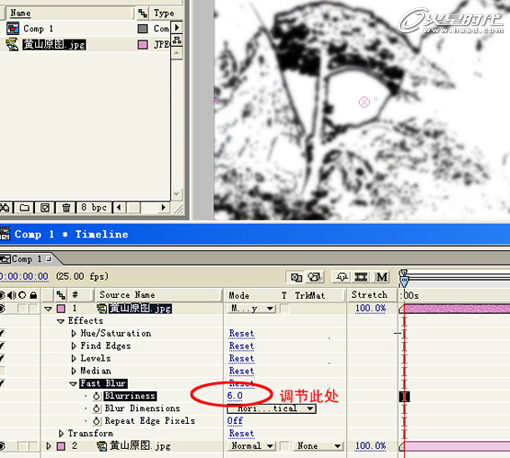
图07
第九步
导入一张宣纸,设置Multiply混合模式。导入一张原素材,选择合适的混合模式。调节一下宣纸的透明度。(图08)

图08
#p#e#
第十步
如果感觉墨迹不太明显的话,加个Blur & Sharpen->Directional Blur(方向模糊)调节下角度和模糊长度。(图09)
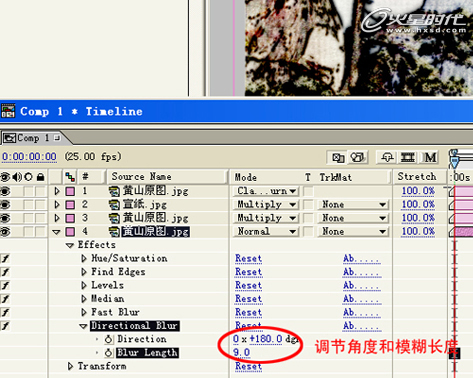
图09
第十一步
细节处再调下边缘的参数,直到满意为止,做水墨效果的素材很重要,下图是成品。(图10)

图10
下一篇 制作星光穿过文字
热门课程
专业讲师指导 快速摆脱技能困惑相关文章
多种教程 总有一个适合自己专业问题咨询
你担心的问题,火星帮你解答-
为给新片造势,迪士尼这次豁出去了,拿出压箱底的一众经典IP,开启了梦幻联动朱迪和尼克奉命潜入偏远地带卧底调查 截至11月24日......
-
此前Q2问答环节,邹涛曾将《解限机》首发失利归结于“商业化保守”和“灰产猖獗”,导致预想设计与实际游玩效果偏差大,且表示该游戏......
-
2025 Google Play年度游戏颁奖:洞察移动游戏新趋势
玩家无需四处收集实体卡,轻点屏幕就能开启惊喜开包之旅,享受收集与对战乐趣库洛游戏的《鸣潮》斩获“最佳持续运营游戏”大奖,这不仅......
-
说明:文中所有的配图均来源于网络 在人们的常规认知里,游戏引擎领域的两大巨头似乎更倾向于在各自赛道上激烈竞争,然而,只要时间足......
-
在行政服务优化层面,办法提出压缩国产网络游戏审核周期,在朝阳、海淀等重点区将审批纳入综合窗口;完善版权服务机制,将游戏素材著作......
-
未毕业先就业、组团入职、扎堆拿offer...这种好事,再多来一打!
众所周知,火星有完善的就业推荐服务图为火星校园招聘会现场对火星同学们来说,金三银四、金九银十并不是找工作的唯一良机火星时代教育......

 火星网校
火星网校















